Da ich in den letzten Wochen und Monaten sehr viel Zeit mit dem Thema Laserschnitt verbracht habe und wie man Grafiken und Bilder mit der Software Lightburn umwandeln und bearbeiten kann um sie danach schneiden zu können, möchte ich euch heute ein paar Punkte mitgeben, die hierbei eine nicht unerhebliche Rolle spielen um einen möglichst guten Laserschnitt zu erreichen.
Weiterlesen: Effektiver Laserschnitt mit Lightburn – SchnittkonturPixel vs. Vektor
Aber lasst uns zunächst mit etwas Hintergrund Wissen beginnen. Starten wir mit der Auswahl des zu lasernden Objektes und dessen Format.
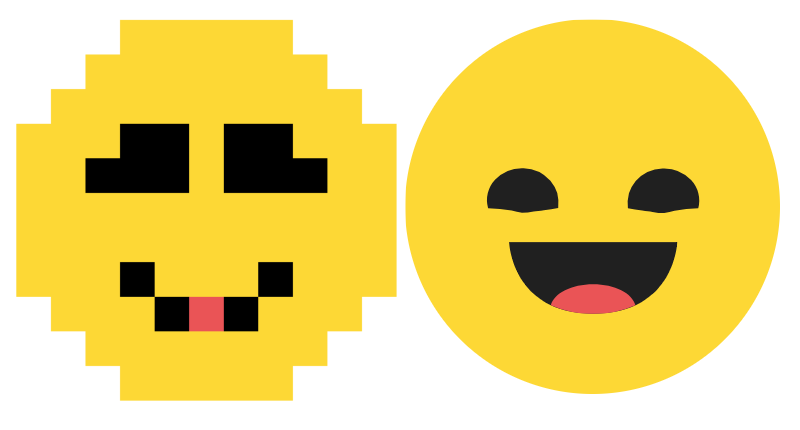
Um Bilder umwandeln zu können benötigt man zunächst eine Pixel-basierte Grafik oder auch Rastergrafik. Grob gesagt handelt es sich hierbei um eine Anordnung von rechteckigen Bildpunkten (Pixeln) wie man oben auf der linken Seite deutlich erkennen kann. Jedes Pixel enthält eine bestimmte Farbinformation die sich aus Farbe und Helligkeit zusammensetzt und bildet am Ende euere Grafik. Fotos, Bilder von Digitalkameras und die meisten Bilder, die im Internet verwendet werden, sind typische Beispiele für pixelbasierte Grafiken. Leider eigenen sich Pixel-basierte Grafiken allerdings aus folgenden Gründen oft nicht für Laserschnitt:
- zu geringe Präzision
- nicht skalierbar
- unscharfe Kanten
- ineffiziente Darstellung von Linien und Flächen
- oft schwierige Bearbeitung
Doch was verwendet man anstelle dessen? Um einen effektiven und sauberen Laserschnitt hinzubekommen eigenen sich vor allem vektorbasierte Grafiken wie der Smiley oben rechts. Im Gegensatz zu pixelbasierten Grafiken basieren diese auf mathematischen Formeln, die die Positionen von Punkten, Linien, Kurven und Formen beschreiben. Diese Grafiken verwenden also Vektoren, um die grafischen Elemente darzustellen, wodurch sie zum einen skalierbar sind und man sie (normalerweise) verlustfrei vergrößern kann.
Import von Pixelgrafiken in Lightburn
Beim Import von Pixelgrafiken in Lightburn erfolgt automatisch eine Konvertierung in Graustufenbilder. Dieser Vorgang bezieht sich darauf, dass alle Farbinformationen aus der ursprünglichen Pixelgrafik entfernt werden und das Bild in verschiedene Graustufen umgewandelt wird.

Die automatische Konvertierung in Graustufen ermöglicht eine sehr präzise Steuerung des Laserstrahls, da dieser unterschiedliche Intensitäten auf die verschiedenen Graustufen anwenden kann. Dabei verwendet Lightburn in der Regel eine Palette von 256 Grau- bzw. Helligkeitsstufen, von reinem Schwarz (0) bis reinem Weiß (255).
Hinweis
Achte darauf, dass das Bild bereits in Graustufen ist, wenn Farbgenauigkeit nicht wichtig ist. Bei Bedarf eine manuelle Konvertierung oder Import als Rastergrafik wählen, je nach Anwendung und Vorlieben.Bild verfolgen
Bei genauer Betrachtung sind nach dem Import deutlich die bereits angesprochenen Rechtecke der Pixelgrafik zu erkennen.

Um die Grafik nun in eine vektorbasierte Grafik umwandeln zu können, wird die Funktion Bild verfolgen im Menü Werkzeuge benutzt.

Über die beiden Punkte Abgeschnitten und Schwelle kann definiert werden in welchem Graustufenbereich die Farbe erkannt werden soll. Der Vorgabewert für den Bereich der Graustufen liegt hierbei zwischen 0 (Abgeschnitten) und 128 (Schwelle). Die Verfolgung in noch helleren Bereichen gestaltet sich oft als Schwierig. Da die Ausgangsfarbe meines Logos und somit die verwendete Graustufe allerdings ebenfalls sehr hell ist, habe ich den Wert für eine korrekte Verfolgung auf 150 angepasst. Das Ergebnis wird in Form einer pinken Kontur-Linie dargestellt die den späteren Pfad abbildet.

Ja nach Komplexität der verwendeten Grafik kann nun beliebig mit den beiden Schiebereglern die optimale Einstellung gesucht und anschließend mit OK übernommen werden. Hierdurch wird eine neue Ebene in Lightburn eingefügt die unseren Pfad beinhaltet. Das ursprüngliche Bild kann zur besseren Ansicht nun einfach über den Regler Show ausgeblendet werden.


Die entstandene Schnittkontur könnt ihr nun auf euer Werkstück und eure Bedürfnisse anpassen.
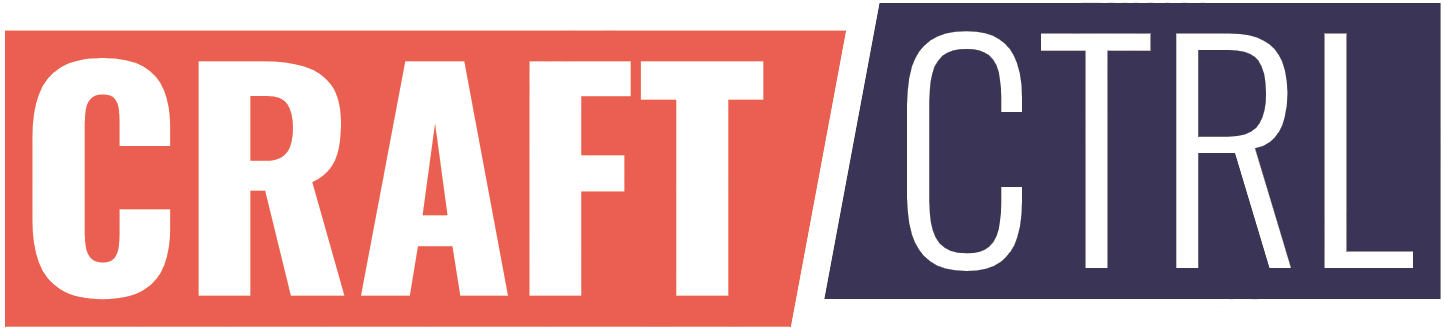
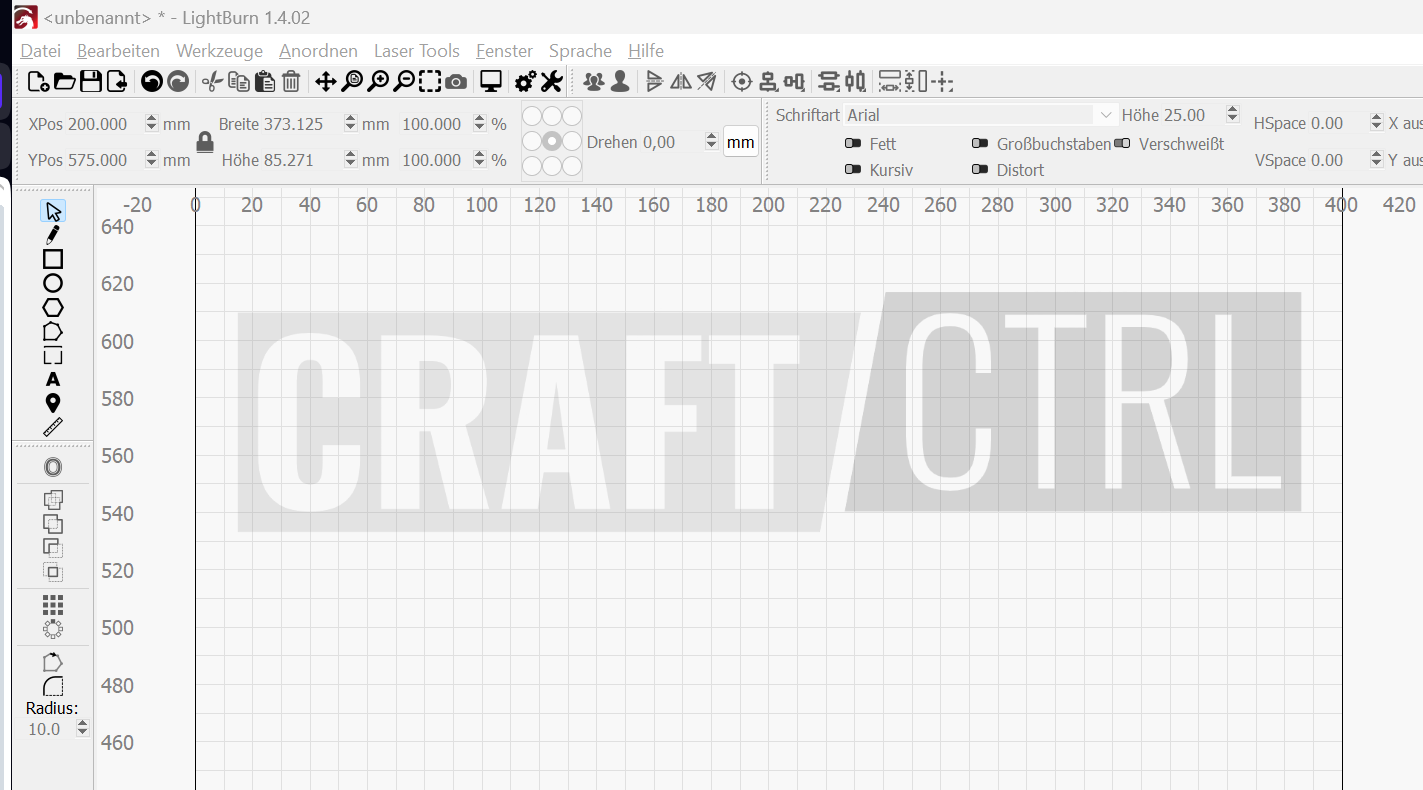
Schreibe einen Kommentar